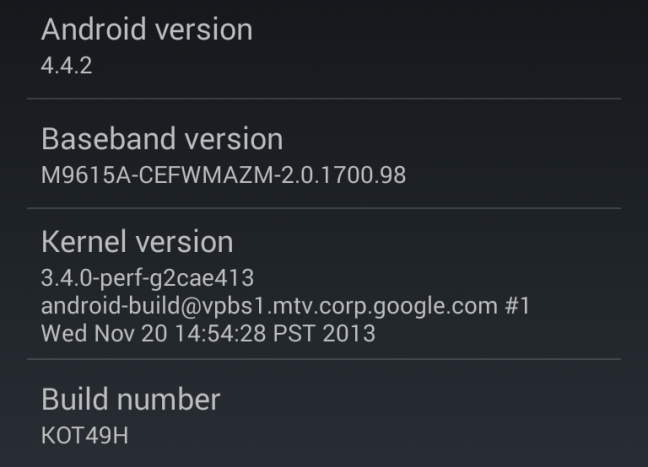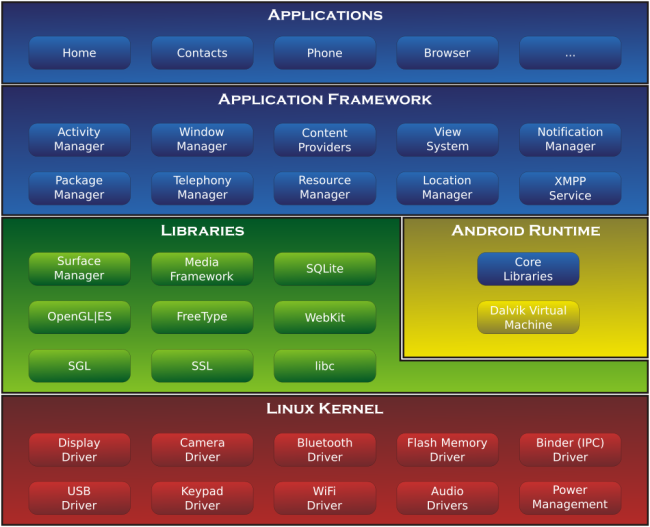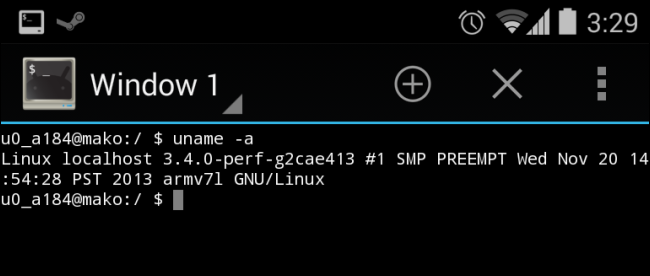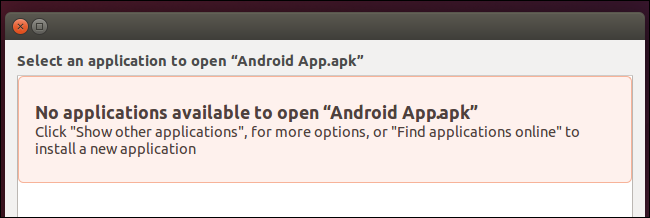- Android базируется на Linux, но что это значит?
- Сравниваем «Linux» и ядро Linux
- Различия
- Почему не удастся запустить в Android приложение, предназначенное для настольного компьютера с Linux
- Почему не удастся запустить программное обеспечение для Android на настольном компьютере с Linux
- Запуск Android приложений на Linux
- Запуск Android приложений на Linux
- Встречайте Anbox, ваш «Android в коробке»
- Какие Linux дистрибутивы поддерживают Snap?
- Установка Anbox в Linux
- Загрузка файлов APK на ваш компьютер с Linux
- Установка приложений Android в Linux с помощью Anbox
- Теперь вы можете запускать приложения для Android в Linux
- Выводы
Android базируется на Linux, но что это значит?
Android, может быть, базируется на Linux, но он не базируется на том типе системы Linux, которую вы, вероятно, используете на вашем персональном компьютере. Вы не можете запускать приложения Android в типичных дистрибутивах Linux и вы не можете запускать программы Linux, с которыми вы знакомы, в системе Android.
Linux составляет ядро Android, но Google не добавил все типичное программное обеспечение и библиотеки, которые вы можете найти в дистрибутиве Linux, таком как Ubuntu. В этом все различия.
Сравниваем «Linux» и ядро Linux
Большая разница здесь сводится к тому, что мы подразумеваем под Linux. Люди используют термин «Linux» для обозначения многих различных вещей. По своей сути, Linux означает ядро Linux. Ядро является основной частью любой операционной системы.
Мы также ссылаемся на дистрибутивы Linux как просто «Linux». Тем не менее, дистрибутивы состоят не только из ядра Linux. Они содержат много других частей программного обеспечения, таких как утилиты командной оболочки GNU, графический сервер Xorg, рабочий стол GNOME, веб-браузер Firefox и так далее. Вот почему некоторые люди считают, что для «дистрибутивов», таких как Ubuntu, Mint, Debian, Fedora, Arch, OpenSUSE и другие, следует использовать термин GNU/Linux.
Android под капотом использует ядро Linux. Поскольку Linux имеет открытый исходный код, разработчики Android из компании Google имели возможность модифицировать ядро Linux под свои нужды. Linux предоставляет разработчикам Android для начала предварительно собранное и уже поддерживаемое ядро операционной системы с тем, чтобы им не нужно было писать свое собственное ядро. Это тот метот, с помощью которого было построено много различных устройств, например, в PlayStation 4 используется ядро FreeBSD с открытым исходным кодом, тогда как в Xbox Один использует ядро Windows NT, которое можно найти в современных версиях Windows.
Вы даже увидите версию ядра Linux, которая работает на вашем устройстве, в пункте меню About phone (О телефоне) или About tablet (О планшете) в меню Android’s Settings (Настройки Android).
Различия
Существует некоторая дискуссия по поводу того, можно ли квалифицировать Android как «дистрибутив Linux». В нем используется ядро Linux и другое программное обеспечение, но в него не входит большая часть программного обеспечения, которое обычно входит в Linux дистрибутивы.
Когда вы загружаете устройство с Android, ядро Linux загружается так же, как это было бы в дистрибутиве. Тем не менее, большая часть остального программного обеспечения различается. В Android не входит библиотека GNU C Library (glibc), используемая в стандартных дистрибутивах Linux, а также не входят все те библиотеки GNU, которые вы обнаружите в типичном дистрибутиве Linux. В нем также сервера X, например, Xorg, так что вы не сможете запустить стандартные графические приложения Linux.
Вместо того, чтобы запускать типичные приложения Linux, Android использует виртуальную машину Dalvik исключительно для того, чтобы запускать приложения, написанные на языке Java. Эти приложения ориентированы на устройства Android и интерфейсы прикладного программирования (API), которые представлены в Android, а не на Linux в целом.
Почему не удастся запустить в Android приложение, предназначенное для настольного компьютера с Linux
Поскольку в состав Android не входит графический X-сервер или все стандартные библиотеки GNU, вы не сможете просто запускать приложения Linux на Android. Вы должны запускать приложения, написанные специально для Android.
В Android есть командная оболочка, похожая на ту, что вы найдете на Linux. Но «прямо из коробки» нет способа получить к ней доступ, но вы можете установить приложение, например, Android Terminal Emulator, для того, чтобы получить доступ к этой терминальной среде.
Здесь, по умолчанию, вы не сможете сделать слишком многого. Терминал будет работать в ограниченной среде, поэтому вы не сможете получить полный доступ к корню системы без того, чтобы не выполнить рутование вашего устройства Android (прим.пер.: получить права доступа суперпользователя root). Многие стандартные команды, которые вам, возможно, потребуются, не доступны — вот почему те, кто выполнил рутование своих устройств в целом, устанавливают приложение BusyBox, устанавливающее много утилит командной строки. Эти утилиты используются приложениями, которым нужно что-либо делать с правами суперпользователя.
Почему не удастся запустить программное обеспечение для Android на настольном компьютере с Linux
В состав Linux не входит виртуальная машина Dalvik, поэтому Linux не может запускать приложения Android. Виртуальная машина Dalvik и все другое программное обеспечение Android, нельзя просто поместить в настольный компьютер с Linux — например, вам придется сделать больше работы для того, чтобы приложения для Android выдавали результат в в окно на обычном рабочем столе через Xorg. Теоретически, если выполнить всю работу, разработчики могли бы сделать, чтобы Dalvik работал на настольном с Linux и пользователи настольных компьютеров с Linux могли запускать приложения Android на своих рабочих столах. Была сделана попытка создать приложение (теперь уже не работающее) для Ubuntu, которое пытались сделать что-то вроде этого, интегрируя Ubuntu и Android на телефоне и позволяющее сделать так, чтобы эти программы можно было запустить на рабочем столе Ubuntu.
Для ОС Windows и Mac была попытка сделать это с помощью эмулятора BlueStacks и других приложений Android. Они запускают Android в виртуальной среде на виртуальной машине, что позволяет им запускать приложения Android на рабочем столе с большой потерей производительности. Но эти решения оказались не очень популярными.
ОС Chrome, созданная Google, также базируется на Linux. Как и Android, ОС Chrome не предоставляет стандартную оконную систему X, поэтому стандартные приложения Linux не могут работать на ОС Chrome. В отличие от Android, ОС Chrome ближе к стандартным дистрибутивам Linux для настольных компьютеров, поэтому вы можете использовать режим разработчика для того, чтобы установить недостающее программное обеспечение, предназначенное для настольного Linux.
Запуск Android приложений на Linux
Запуск Android приложений на Linux является очень простым. Хотите запускать приложения для Android в Linux? Как насчет игр на Android? Доступно несколько вариантов, но лучше всего работает Anbox, полезный инструмент, который запускает ваши любимые приложения для Android в Linux без эмуляции.
Запуск Android приложений на Linux
В этой статье, мы поговорим про запуск Android приложений на Linux. Итак давайте узнаем как можно запустить программы на своем ПК с Linux сегодня.
Встречайте Anbox, ваш «Android в коробке»
Доступ к предпочитаемым вами приложениям и играм для Android обеспечивает потрясающее новое измерение производительности вашего настольного компьютера или ноутбука Linux. Мобильные приложения по дизайну намного проще, чем в настольных операционных системах.
Это может быть именно то, что вы ищете для повышения производительности рабочего стола!
Тем временем мобильные игры становятся все более изощренными. Имеет смысл продолжать играть на другом устройстве, особенно учитывая ограниченное время автономной работы телефона или планшета. Конечно, вы можете подключить устройство, чтобы перезарядить, но возможность играть в игру на вашем компьютере может дать вам преимущество.
Для запуска приложений Android доступно несколько инструментов macOS и Windows. Наиболее распространенным инструментом для запуска Android на рабочем столе является Bluestacks, но он не доступен для Linux.
Вместо этого пользователям Linux следует попробовать Anbox, бесплатную альтернативу с открытым исходным кодом, основанную на последней версии Android Open Source Project (AOSP). Предлагая оконную среду Android с приложениями и играми, Anbox использует контейнеры для отделения Android от операционной системы хоста (то есть ОС на вашем компьютере).
Это не все; Помимо того, что Anbox является открытым исходным кодом, он не имеет ограничений, поэтому теоретически вы можете запускать любое приложение для Android в Linux. Аппаратная виртуализация также отсутствует, и Anbox может работать на ноутбуке или настольном компьютере так же, как на мобильном устройстве под управлением Linux.
Этот последний момент чрезвычайно важен, поскольку он может преодолеть проблемы взаимодействия с мобильными устройствами Linux. Запуск Android приложений на Linux таким способом является самым удобным.
Какие Linux дистрибутивы поддерживают Snap?
Anbox поставляется бесплатно, хотя и бесплатен. Это означает, что двоичные файлы и все зависимости включены в один пакет, что упрощает установку. К сожалению, это также может означать, что ваша ОС Linux не может использовать Anbox, если она не может распаковывать и устанавливать снимки.
Служба snapd требуется для установки моментальных снимков, и это совместимо с дистрибутивами Linux, такими как:
- Arch Linux
- Debian
- Ubuntu
- Fedora
- Gentoo
- Linux Mint
- Manjaro
- OpenSUSE
- Solus
- Lubuntu
В Ubuntu он предустановлен с 14.04. Вы найдете полную информацию о вашем дистрибутиве на сайте Snapcraft.
Чтобы установить snapd, используйте следующую команду терминала:
Дождитесь завершения установки, прежде чем продолжить.
Установка Anbox в Linux
С установленным на вашем ПК Linux сервисом snapd вы готовы установить Anbox. Это делается с помощью следующей команды, которая устанавливает все необходимое:
snap install —classic anbox-installer && anbox-installer
Вам будет предложено ввести пароль перед загрузкой пакета моментальных снимков.
Вскоре после этого вам будет представлен выбор:
- Установить Anbox
- Удалить Anbox
Если вам потребуется удалить программное обеспечение позднее, просто запустите указанную выше команду установщика и выберите вариант 2. Однако в случае установки Anbox вы можете перейти к варианту 1.
После этого вы увидите сводную информацию о том, что будет делать установка. Например, выделяются файлы, добавленные из PPA, а также информация о том, что среда выполнения anbox (библиотека программного обеспечения, позволяющая запускать другие программы и приложения) будет автоматически запускаться при входе в Linux.
Если вас все это устраивает, введите легенду «Я СОГЛАШАЮСЬ» и дождитесь установки Anbox. После этого следуйте инструкциям, чтобы перезагрузить систему, прежде чем продолжить.
Загрузка файлов APK на ваш компьютер с Linux
После перезагрузки компьютера Anbox будет доступен в меню рабочего стола. Нажмите на нее, чтобы запустить; Вы скоро увидите окно Anbox.
Если ничего не происходит или вы застряли на заставке с сообщением «Начало», отмените или подождите, пока это не закончится. Затем откройте новый терминал и введите
Затем снова щелкните значок в меню. Через несколько мгновений Anbox должен запуститься. Это известная ошибка в дистрибутивах на основе Ubuntu 16.04, которая не должна затрагивать более поздние дистрибутивы.
С запущенной Anbox вы увидите список основных приложений Android, которые вы можете запустить в Linux, таких как Календарь и Электронная почта. Просто щелкните левой кнопкой мыши по этим значкам, чтобы открыть их; они появятся в новых окнах, размер которых можно изменить по мере необходимости. Если вам нужен браузер, оболочка WebView включена.
Чтобы добавить свои собственные приложения и игры, все, что вам нужно сделать, это загрузить (или скопировать с другого устройства) соответствующие файлы APK. Это установочные файлы, такие как файлы DEB (или снимки) в Linux или файлы EXE в Windows. Как правило, они доступны через Google Play на Android … но это не относится к Anbox.
Установка приложений Android в Linux с помощью Anbox
Поскольку реализация Anbox для Android не зарегистрирована специальными сертификатами для поставщика, вы не сможете получить доступ к Google Play (или установить). Поэтому ответом является загрузка и загрузка APK.
Где вы найдете APK? Доступно несколько альтернатив Google Play, но если вы предпочитаете Play Store, у вас есть несколько способов извлечь APK из Google Play. Хотя Google ограничивает доступ к Play Store только зарегистрированным устройствам Android, в обход этого не идет пиратство. Если у вас есть APK-файлы или они доступны бесплатно, можно запускать их на незарегистрированных устройствах Android.
После того, как вы получите все APK-файлы, которые хотите установить, вам нужно разрешить установку из неизвестных источников. Для этого откройте меню «Настройки» на экране приложений и найдите «Безопасность». Здесь включите переключатель рядом с неизвестными источниками и нажмите кнопку ОК, чтобы принять.
После этого найдите файлы APK и дважды щелкните первый файл, который хотите установить. Через несколько мгновений приложение или игра должны быть готовы и будут запускаться в своем собственном окне в Linux. Установленные игры перечислены вместе со всеми другими приложениями.
Готово! Настройка проведена, запуск Android приложений на Linux возможен.
Если Вам интересны новости про Android, различные обзоры и советы по установке различных программ, мы рекомендуем ознакомиться с сайтом http://poandroidam.ru/.
Теперь вы можете запускать приложения для Android в Linux
Запуск Android приложений на Linux является очень простым. Но, поскольку Anbox находится, в данный момент на стадии альфа, могут быть некоторые проблемы со стабильностью. Тем не менее, обнадеживает знание того, насколько просто настроить, установить и запустить приложения Android в Linux с Anbox.
Для просмотра и запуска приложения, мы провели 7 шагов:
- Убедитесь, что ваш дистрибутив поддерживает мгновенные пакеты.
- Установите или обновите сервис snapd.
- Установите Anbox.
- Запустите Anbox с вашего рабочего стола Linux.
- Скачайте APK файлы и запустите их.
- Подождите, пока установится APK-файл.
- Нажмите, чтобы запустить приложения Android на рабочем столе Linux.
Рекомендуем ознакомиться с appvisor.ru там вы сможете найти много интересных программ.
Выводы
Anbox — не единственный способ запуска приложений и игр для Android в Linux, но мы считаем, что он станет самым популярным через несколько лет. Если у Вас есть свои варианты того, как запустить Linux на вашем Android-устройстве, обязательно сообщите в комментариях сайта.